Die vorliegende Übersetzung wurde maschinell erstellt. Im Falle eines Konflikts oder eines Widerspruchs zwischen dieser übersetzten Fassung und der englischen Fassung (einschließlich infolge von Verzögerungen bei der Übersetzung) ist die englische Fassung maßgeblich.
Passen Sie den Lightsail-Bucket-Speicherplan an Nutzungsschwankungen an
Im Amazon Lightsail Object Storage Service gibt der Speicherplan eines Buckets die monatlichen Kosten, das Speicherplatzkontingent und das Datenübertragungskontingent an. Sie können den Speicherplan Ihres Buckets nur einmal innerhalb eines monatlichen AWS Abrechnungszeitraums aktualisieren. Wenn Sie den Speicherplan Ihres Buckets ändern, werden die Speicherplatz- und Netzwerkübertragungskontingente zurückgesetzt. Die Kosten für überschüssige Speicherplatz und Datenübertragungen, die Sie möglicherweise durch die Verwendung des vorherigen Speicherplans anfallen, werden jedoch nicht gedeckt.
Ändern Sie den Plan Ihres Buckets, wenn dieser konsistent über seinen Speicherplatz oder das Datenübertragungskontingent geht oder wenn die Nutzung Ihres Buckets konsistent im unteren Bereich des Speicherplatzes oder der Datenübertragungskontingents liegt. Da in Ihrem Bucket möglicherweise unvorhersehbare Nutzungsschwankungen auftreten, wird dringend empfohlen, den Speicherplan Ihres Buckets nur als langfristige Strategie zu aktualisieren, anstatt als kurzfristige, monatliche Kostensenkungsmaßnahme. Wählen Sie einen Speicherplan, der Ihrem Bucket ausreichend Speicherplatz und Datenübertragungskontingent für eine lange Zeit zur Verfügung stellt.
Weitere Informationen zu Buckets finden Sie unter Objektspeicher.
Ändern Sie den Speicherplan Ihres Buckets mithilfe der Lightsail-Konsole
Gehen Sie wie folgt vor, um den Speicherplan Ihres Buckets mithilfe der Lightsail-Konsole zu ändern.
-
Melden Sie sich bei der Lightsail-Konsole
an. -
Wählen Sie im linken Navigationsbereich Speicher aus.
-
Wählen Sie den Namen der Datenbank aus, für die Sie die Pläne ändern möchten.
-
Wählen Sie die Registerkarte Metrics (Metriken) auf der Seite der Instance-Verwaltung aus.
-
Wählen Sie Ändern des Speicherplans.
-
Wählen Sie in der angezeigten Bestätigungsaufforderung Ja, ändern, um Ihren Bucket-Speicherplan weiter zu ändern. Andernfalls wählen Sie Nein, abbrechen.
-
Wählen Sie den Stack aus, den Sie aktualisieren möchten, wählen Sie anschließend Plan auswählen.
-
Wählen Sie in der angezeigten Bestätigungsaufforderung Ja, anwenden, um die Änderung auf Ihren Bucket anzuwenden oder Nein, zurück, um sie nicht anzuwenden.
Ändern Sie den Speicherplan Ihres Buckets mithilfe der AWS CLI
Gehen Sie wie folgt vor, um den Plan Ihres Buckets mithilfe von AWS Command Line Interface (AWS CLI) zu ändern. Führen Sie dazu den Befehl update-bucket-bundle aus. Beachten Sie, dass einen Bucket-Speicherplan in der API als Bucket-Bündel bezeichnet wird. Weitere Informationen finden Sie unter update-bucket-bundle in der Referenz zum AWS CLI -Befehl.
Anmerkung
Sie müssen das installieren AWS CLI und für Lightsail und Amazon S3 konfigurieren, bevor Sie mit diesem Verfahren fortfahren können. Weitere Informationen finden Sie unter So konfigurieren, AWS CLI dass es mit Lightsail funktioniert.
-
Öffnen Sie ein Terminal- oder Eingabeaufforderungsfenster.
-
Geben Sie den folgenden Befehl ein, um den Plan Ihres Buckets zu ändern.
aws lightsail update-bucket-bundle --bucket-nameBucketName--bundle-idBundleIDErsetzen Sie im Befehl den folgenden Beispieltext mit Ihrem eigenen:
-
BucketName- Der Name des Buckets, für den Sie den Speicherplan aktualisieren möchten. -
BundleID- Die ID des neuen Bucket-Bundles, das Sie auf den Bucket anwenden möchten. Verwenden Sie denget-bucket-bundlesBefehl, um eine Liste der verfügbaren Bucket-Bundles und deren IDs anzuzeigen. Weitere Informationen finden Sie unter get-bucket-bundles in der Referenz zum AWS CLI -Befehl.
Beispiel:
aws lightsail update-bucket-bundle --bucket-nameamzn-s3-demo-bucket--bundle-idmedium_1_0Sie sollten ein Ergebnis ähnlich dem folgenden Beispiel erhalten:
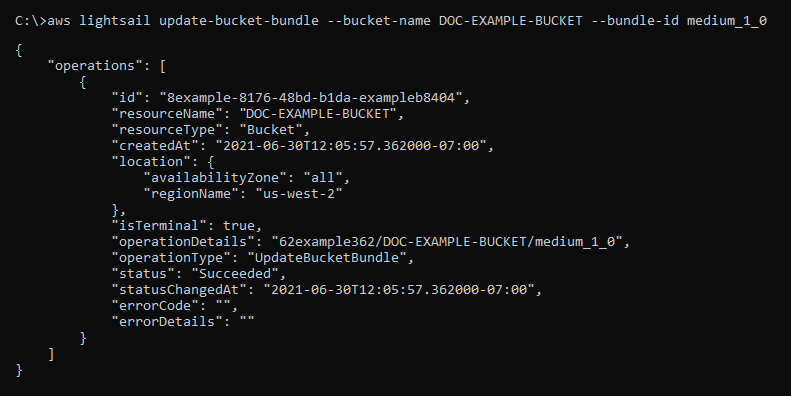
-